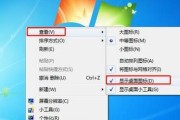随着电脑游戏制作技术的飞速发展,游戏内的音效也变得更加震撼。这当然为玩家提供了沉浸感极强的游戏体验,但有时声音过大,会对玩家和周围人造成不便。在电脑游戏中声音过大时,我们该如何进行调节呢?本文将为你详细解答。
1.检查设备设置
1.1音频输出设备选择
首先确认电脑目前的音频输出设备是否正确,因为错误的选择可能导致声音无法适当调节。你可以在控制面板中找到“硬件和声音”选项,然后点击“声音”,在弹出的窗口中检查和修改音频输出设备。
1.2音量混合器调整
在Windows系统中,你可以通过按下`Win+R`键,输入`SndVol`打开音量混合器。在混合器中,你可以看到当前所有正在运行程序的音量滑块,找到并适当降低游戏程序的音量。

2.游戏内声音设置调整
2.1游戏设置菜单
大多数游戏都自带声音设置,允许玩家对音乐、音效、对话等多个方面进行调整。通常,在游戏的主菜单中,你可以找到“选项”或“设置”按钮,然后进入“声音”或“音频”选项进行调整。
2.2游戏启动参数
部分游戏支持通过启动参数来调整声音大小。你可以在创建的快捷方式目标中添加特定的参数,例如在Steam中设置游戏特性。

3.操作系统声音设置
3.1通知声音调整
在Windows系统中,除了控制个别音量外,还可以调整通知声音的大小。进入“设置”>“系统”>“通知与操作”,在这里可以调整系统声音的大小。
3.2音频增强功能
一些主板或声卡提供了专门的音频增强功能,可以调整声音的频响曲线,从而间接影响实际输出的声音大小和质感。请查看你的硬件文档,找出是否有相关的控制软件并进行调整。

4.外部音频设备的调整
4.1调节耳机或音箱的物理音量
如果你是通过外接耳机或音箱进行游戏,可以直接在这些设备上调整音量。大多数耳机上都有快捷音量控制按钮,而音箱通常有一个旋钮或按钮用于调节。
4.2使用音频控制台软件
对于一些专业的音频设备,通常会有配套的控制台软件。这些软件可以提供更为详细的声道和音场控制,你可以在软件中找到游戏声音相关的调节选项。
5.防止声音过大造成的问题
5.1耳机长时间使用提醒
长时间佩戴耳机,尤其是音量过大的时候,可能会对听力造成损害。建议定期休息,使用环境音效平衡游戏中的声音。
5.2家人或室友的沟通
如果你的家人或室友可能被游戏声音干扰,提前告知并取得谅解非常重要。也可以约定特定的“音量小时”时段,以调低游戏音量。
6.常见问题与解决方案
6.1音量调节无效怎么办?
如果调整音量没有任何效果,首先应检查是否所有音频设备都选择了正确的输入输出源。如果问题依旧,尝试更新声卡驱动或检查是否有音频服务未运行。
6.2游戏无法识别音频设备怎么办?
确保音频设备已经正确连接,并被操作系统识别。在设备管理器中检查音频类别下是否有未安装或有黄色感叹号的设备,进行相应的安装或修复。
7.结语
通过以上的详细步骤,相信你可以轻松应对电脑游戏中声音过大的问题。掌握这些方法,可以保障你的游戏体验同时,也保护你的听力健康。祝愿你能在调整声音大小后,享受更加舒适的游戏时光。
标签: #电脑